Le persone che devono usare regolarmente il Terminale vogliono che sia qualcosa di più di un semplice rettangolo nero in cui inserisci i comandi. Vogliono che lo spazio sia il più confortevole e personalizzato possibile in modo che non sia gravoso sia per gli occhi che per i nervi. Se hai paura che la dimensione del carattere predefinita possa danneggiare la tua vista a lungo termine o se il carattere stesso non piace ai tuoi occhi, ci sono modi per cambiarlo. L'interfaccia del Terminale è più personalizzabile di quanto pensi. In effetti, la personalizzazione della dimensione del carattere è solo una delle tante impostazioni che puoi apportare alla tua esperienza da riga di comando
In questo articolo spiegheremo come modificare la dimensione del carattere del testo in Ubuntu Terminal attraverso il Terminale stesso. Ciò include la modifica delle preferenze del Terminale, che impareremo in questo articolo.
Abbiamo eseguito i comandi e le procedure menzionati in questo articolo su un Ubuntu 20.04 sistema LTS e anche su Ubuntu 18.04.
Segui questi passaggi per personalizzare il carattere del testo del tuo terminale:
Fase 1:apri il terminale
Apri l'applicazione Terminale utilizzando la scorciatoia Ctrl+Alt+T o accedendovi tramite la ricerca nell'utilità di avvio dell'applicazione come segue:
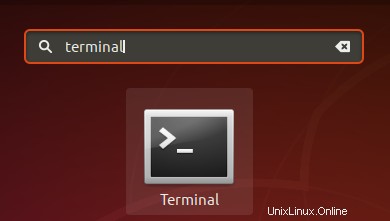
Fase 2:accedi alle preferenze del Terminale
Le preferenze del Terminale ti consentono di apportare diverse personalizzazioni alla tua esperienza complessiva con il Terminale. Ciò include anche la modifica del carattere e della dimensione del carattere del testo del terminale. Esistono due modi per accedere alla vista Preferenze:
1. Fare clic sul menu Modifica e quindi selezionare l'opzione Preferenze come segue:
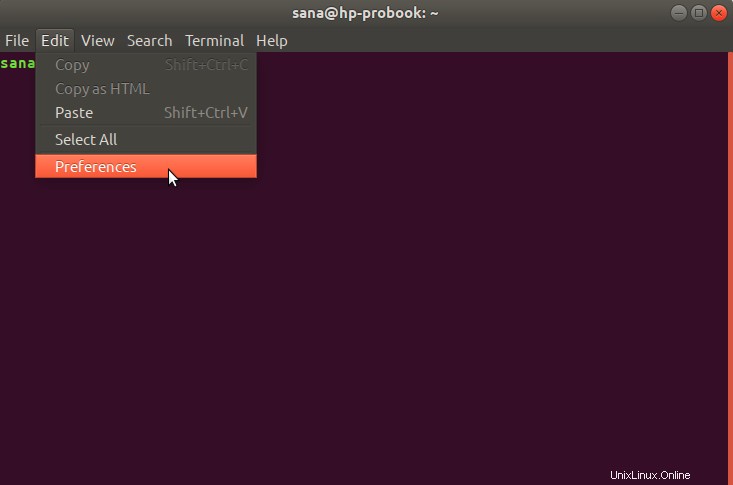
2. Fare clic con il pulsante destro del mouse nella finestra Terminale e quindi selezionare Preferenze dal menu come segue:

La vista Preferenze si apre nella vista seguente.

Si apre in una vista profilo Senza nome per impostazione predefinita. Le preferenze ti consentono di creare profili personalizzati che puoi applicare al tuo Terminale in base alle tue esigenze. Tuttavia, utilizzeremo questo profilo Senza nome predefinito per modificare le impostazioni dei caratteri.
Fase 3:modifica le preferenze
Nella vista Preferenze, prova a individuare l'opzione "Carattere personalizzato" che è deselezionata per impostazione predefinita. Ora che vuoi abilitare un carattere personalizzato, seleziona questa opzione e quindi fai clic sul pulsante Tipo e dimensione carattere su di esso. Per impostazione predefinita, questo pulsante avrà Monospace Regular 12 come carattere selezionato. La seguente finestra di dialogo "Scegli un carattere terminale" si aprirà quando fai clic su questo pulsante:
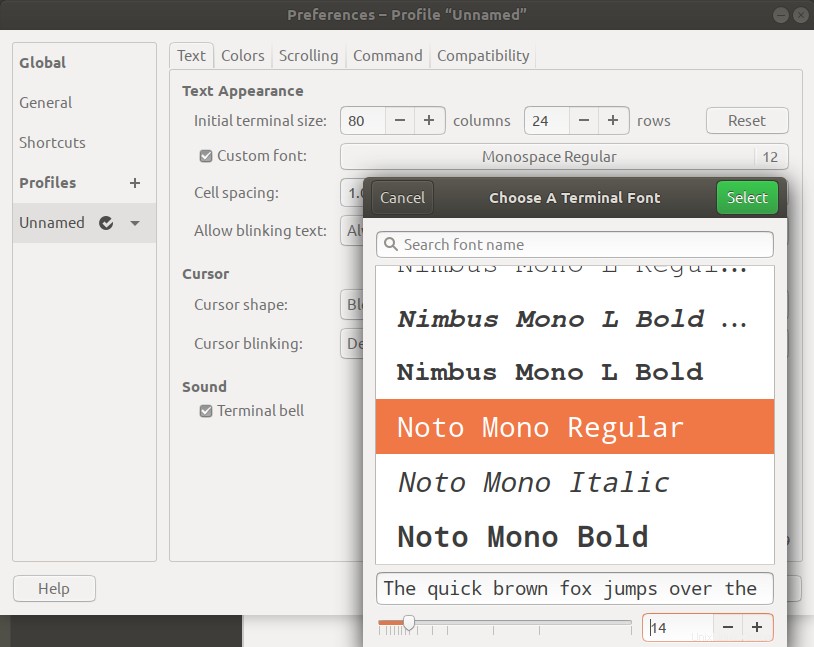
Questa finestra di dialogo consente di cercare un carattere, scorrere un elenco di caratteri e fornisce un'anteprima del carattere selezionato. Seleziona il carattere che desideri da qui, quindi inserisci una dimensione del testo tramite il dispositivo di scorrimento o tramite il campo di input.
Quindi fare clic sul pulsante Seleziona situato nell'angolo in alto a destra della finestra di dialogo per confermare la selezione. Questo ti riporterà alla vista Preferenze:
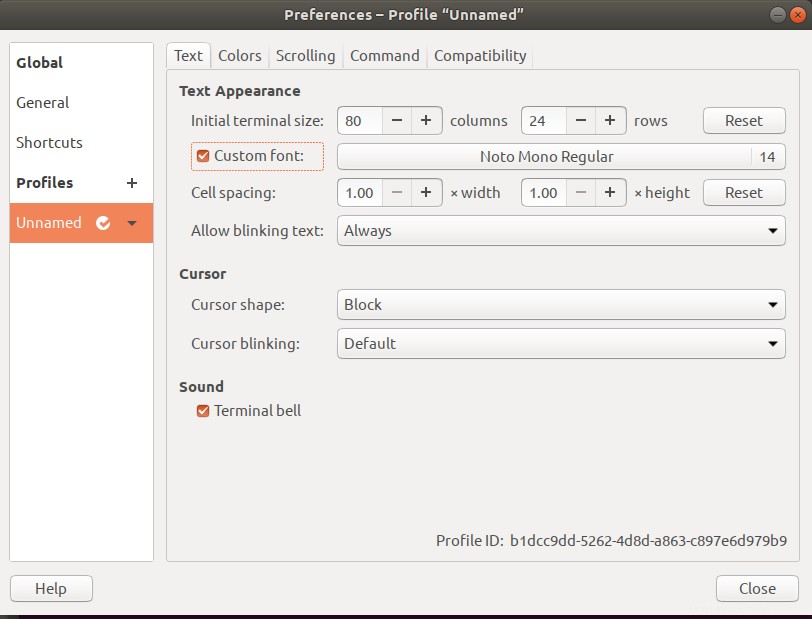
Fai clic sul pulsante Chiudi e vedrai il carattere e la dimensione del carattere appena selezionati abilitati nel tuo Terminale:

Attraverso questo semplice metodo, puoi personalizzare il testo del tuo Terminale e la dimensione del carattere in base a ciò che è comodo e piacevole ai tuoi occhi.